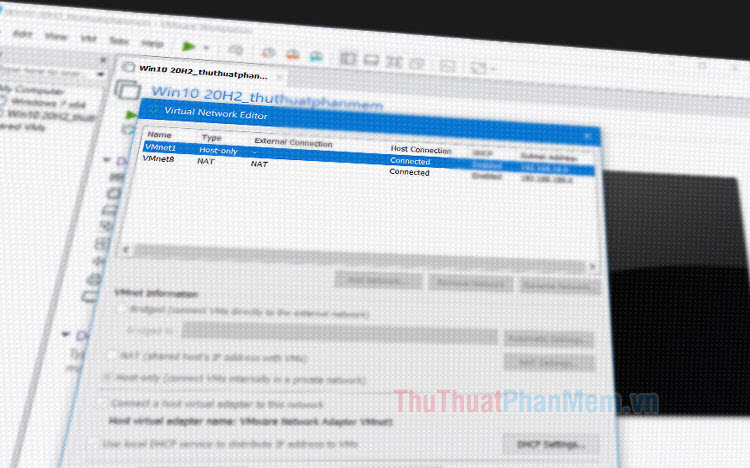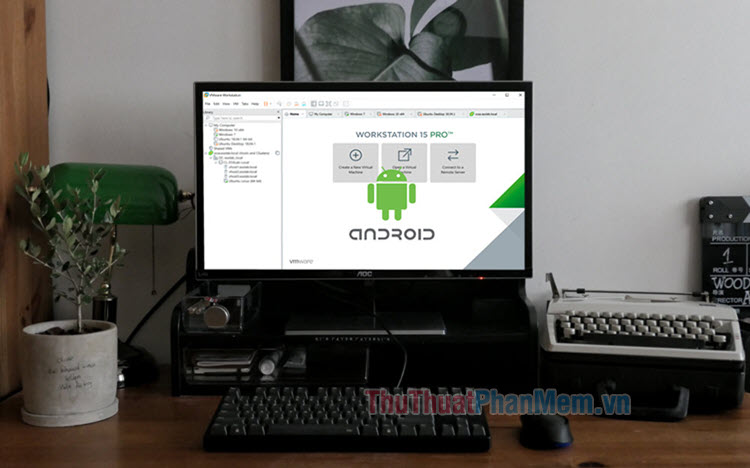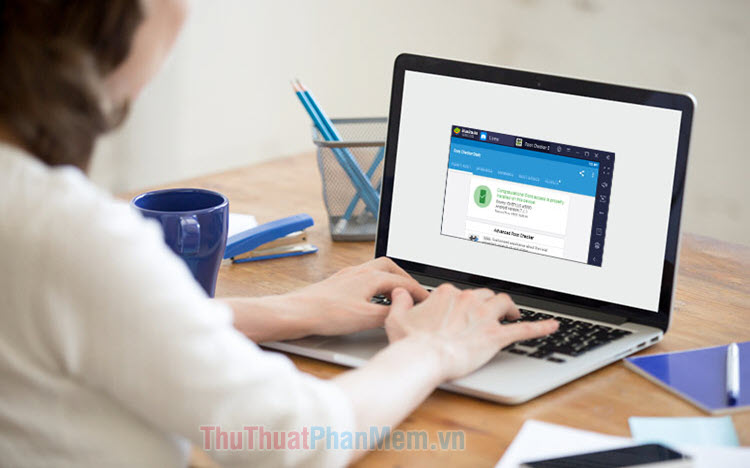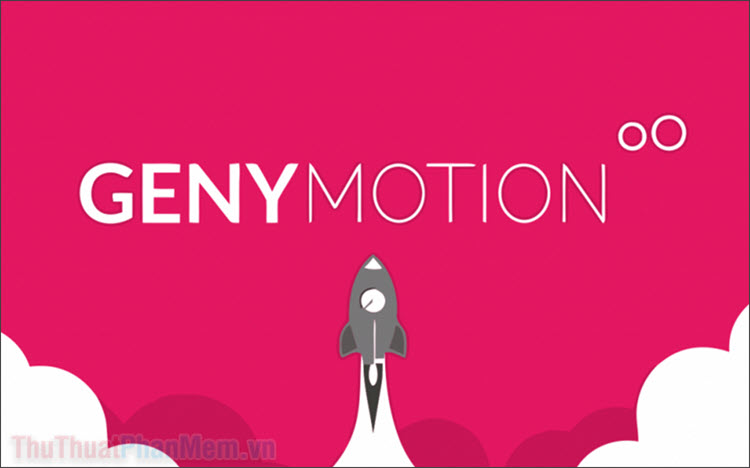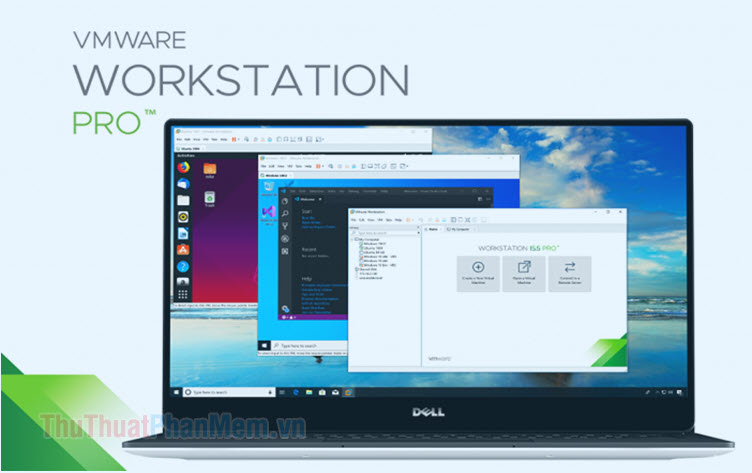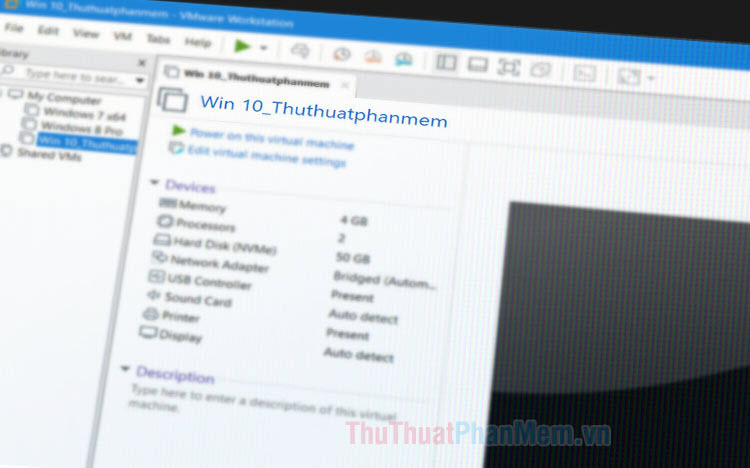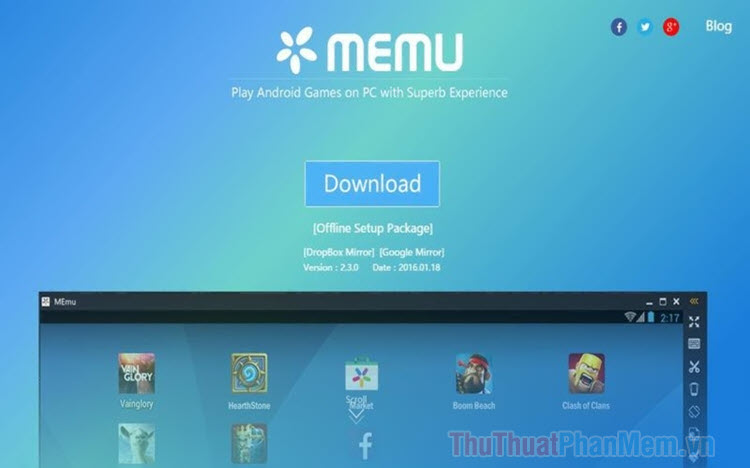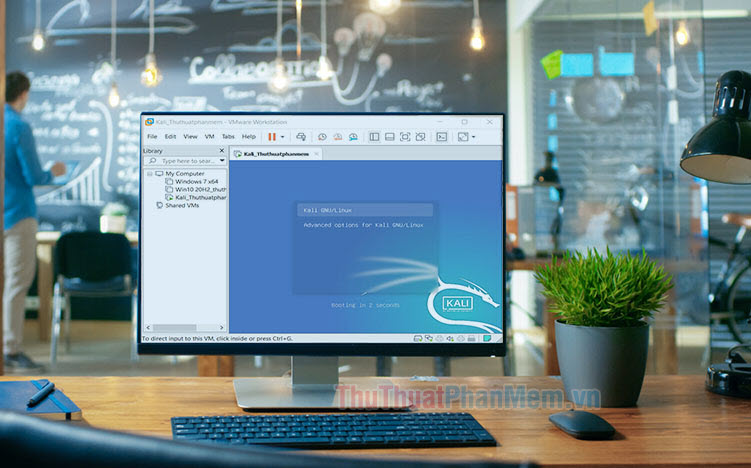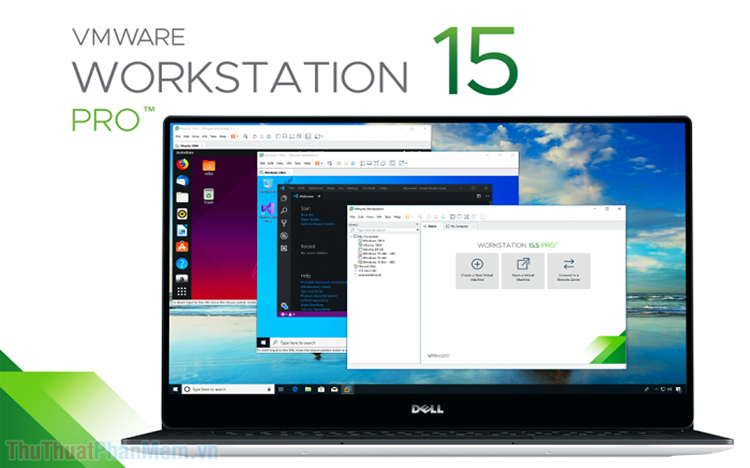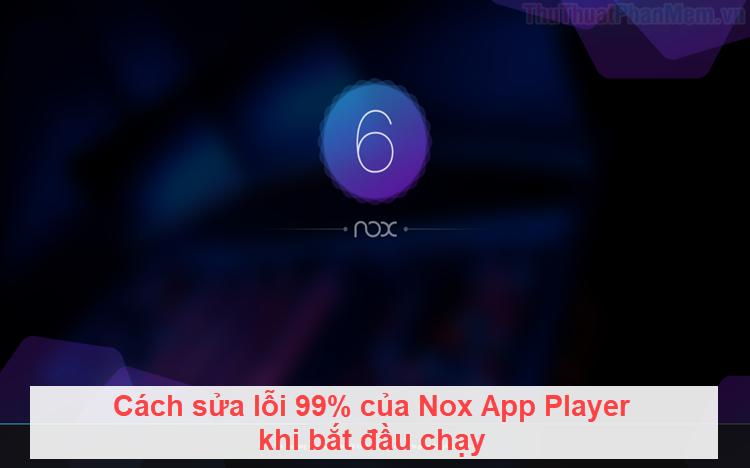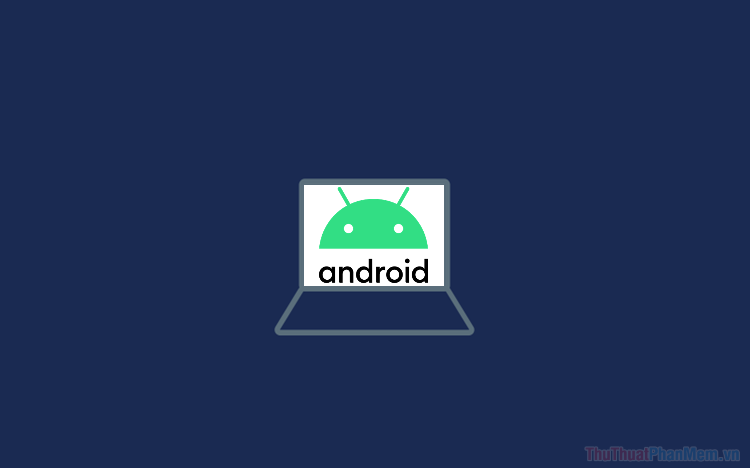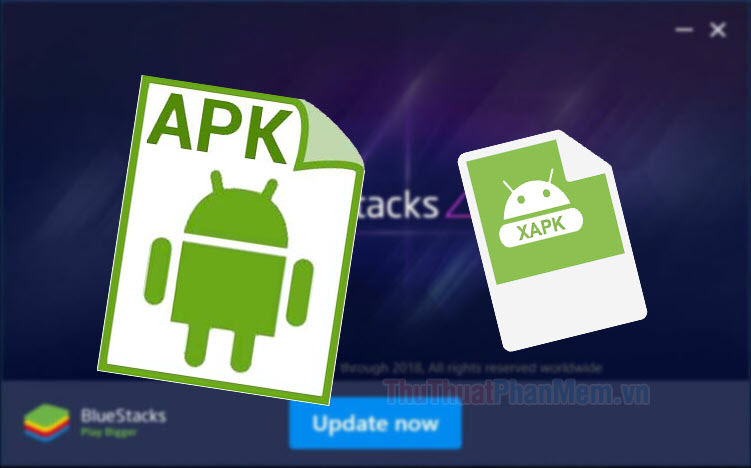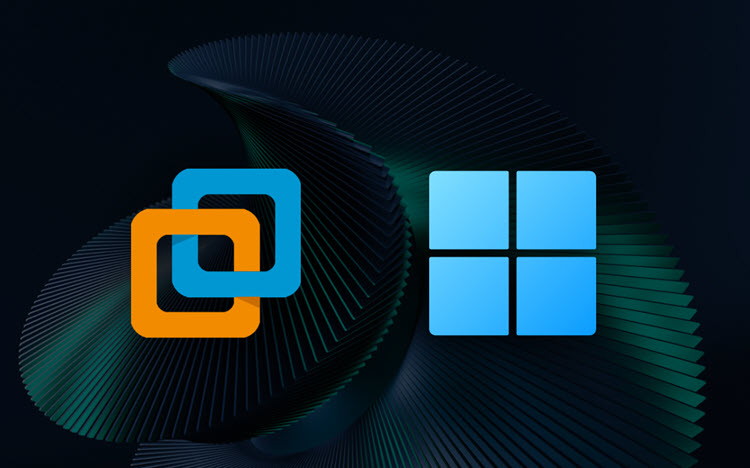Cách tải và sử dụng VMware Workstation Pro bản quyền miễn phí cho người dùng cá nhân
Mục lục nội dung
VMware Workstation Pro là phần mềm ảo hóa mạnh mẽ được lựa chọn khi cần chạy nhiều máy ảo hệ điều hành khác nhau trên máy tính. Trong bài viết này, Thủ Thuật Phần Mềm hướng dẫn bạn tải và sử dụng VMware Workstation Pro bản quyền miễn phí dành cho người dùng cá nhân.
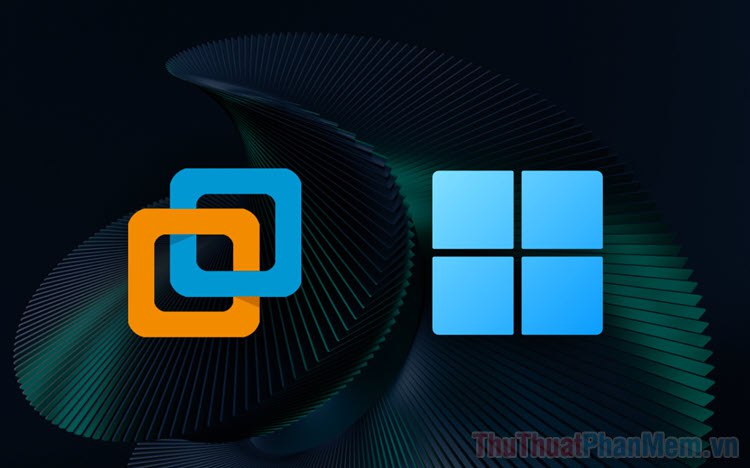
1. VMware Workstation Pro miễn phí dành cho người dùng cá nhân
Vào tháng 05/2024, tập đoàn Broadcom đã chính thức mua lại VMware từ tay của tập đoàn Dell với mức giá 69 tỷ USD nhằm mở rộng chiến lược dịch vụ Multi–cloud của hãng. Thương vụ mua bán này giúp cho VMware mở ra nhiều sự lựa chọn mới, đặc biệt là miễn phí dành cho người dùng cá nhân.
Ngay sau khi mua lại Vmware, hãng Broadcom đã chính thức “miễn phí” VMware Workstation Pro (Dành cho máy tính Windows) và VMware Fusion Pro (Dành cho máy tính Mac). Như vậy, bây giờ người dùng hoàn toàn có thể tải trực tiếp VMware từ trang chủ hoàn toàn miễn phí mà không cần qua các nguồn tải khác nhau như trước đây!
2. Cách tải VMware Workstation Pro bản quyền miễn phí 100%
VMware Workstation Pro bản quyền miễn phí hiện đang được rất nhiều người tìm kiếm để tải và sử dụng trên máy tính. Hãy cùng Thủ Thuật Phần Mềm khám phá cách tải VMware Workstation Pro miễn phí mới nhất hiện nay.
Bước 1: Bạn truy cập trang chủ Broadcom và đăng ký tài khoản để tải phần mềm miễn phí.
Để đăng ký tài khoản trên Broadcom, bạn cần có tài khoản Email. Sau khi điền tài khoản Email, bạn điền mã xác thực và chọn Next để hoàn tất.
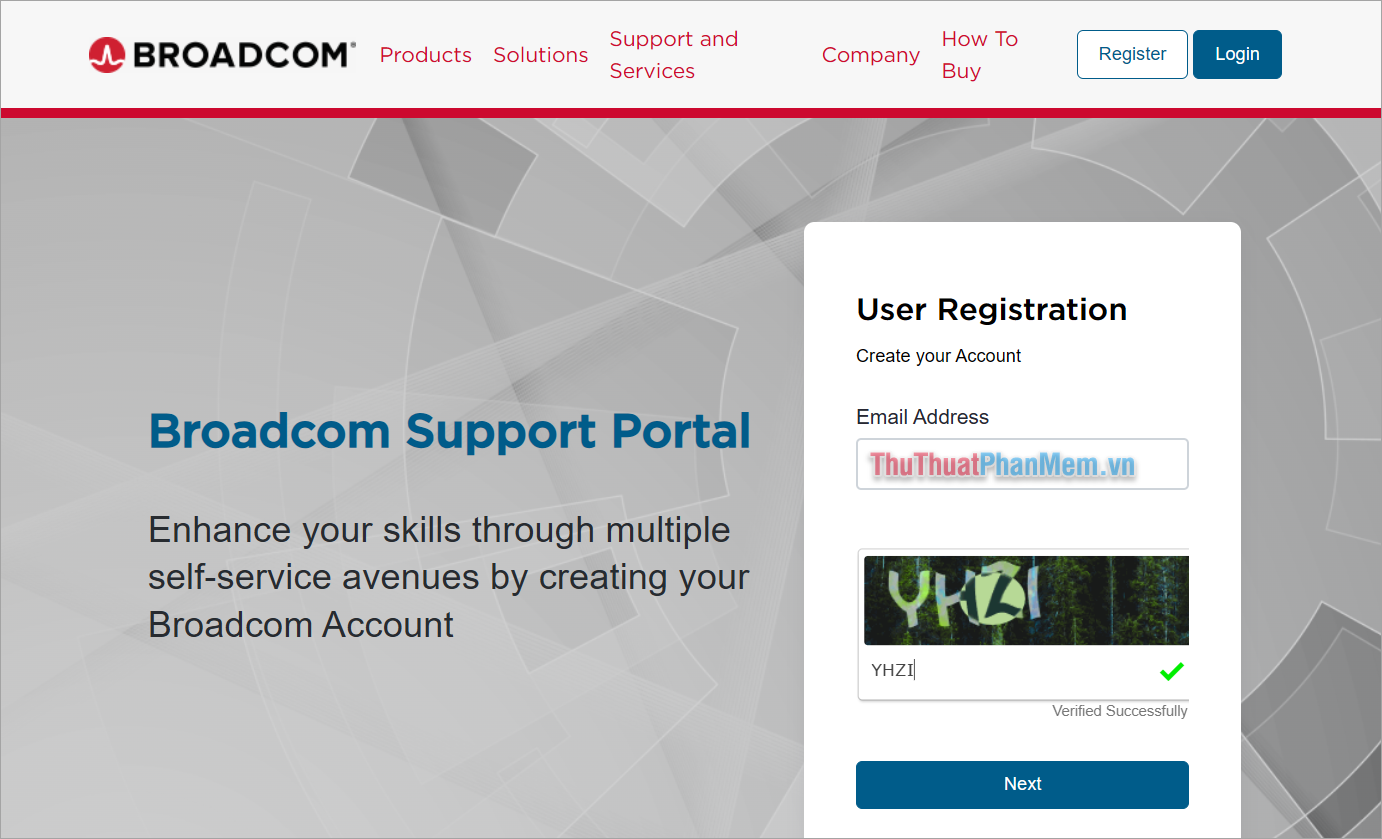
Bước 2: Sau đó, hệ thống Broadcom sẽ gửi mã xác nhận về tài khoản Email và bạn cần điền chính xác mã để tiếp tục.
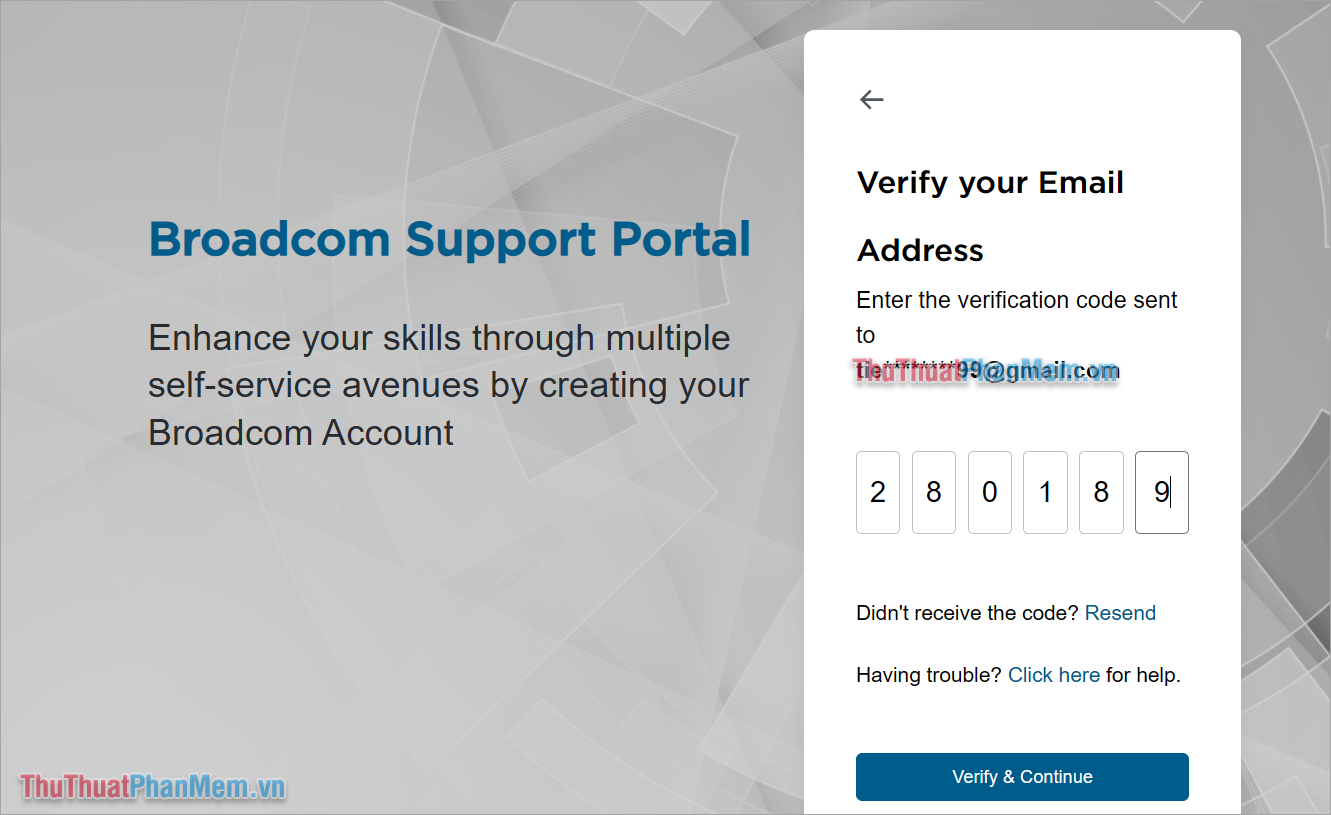
Khi đăng ký tài khoản Broadcom thành công, bạn tiếp tục thực hiện các bước tải về trên trang chủ VMware.
Bước 3: Bạn truy cập trang chủ VMware, chọn mục Download Fusion or Workstation để tải VMware Workstation Pro về máy tính.
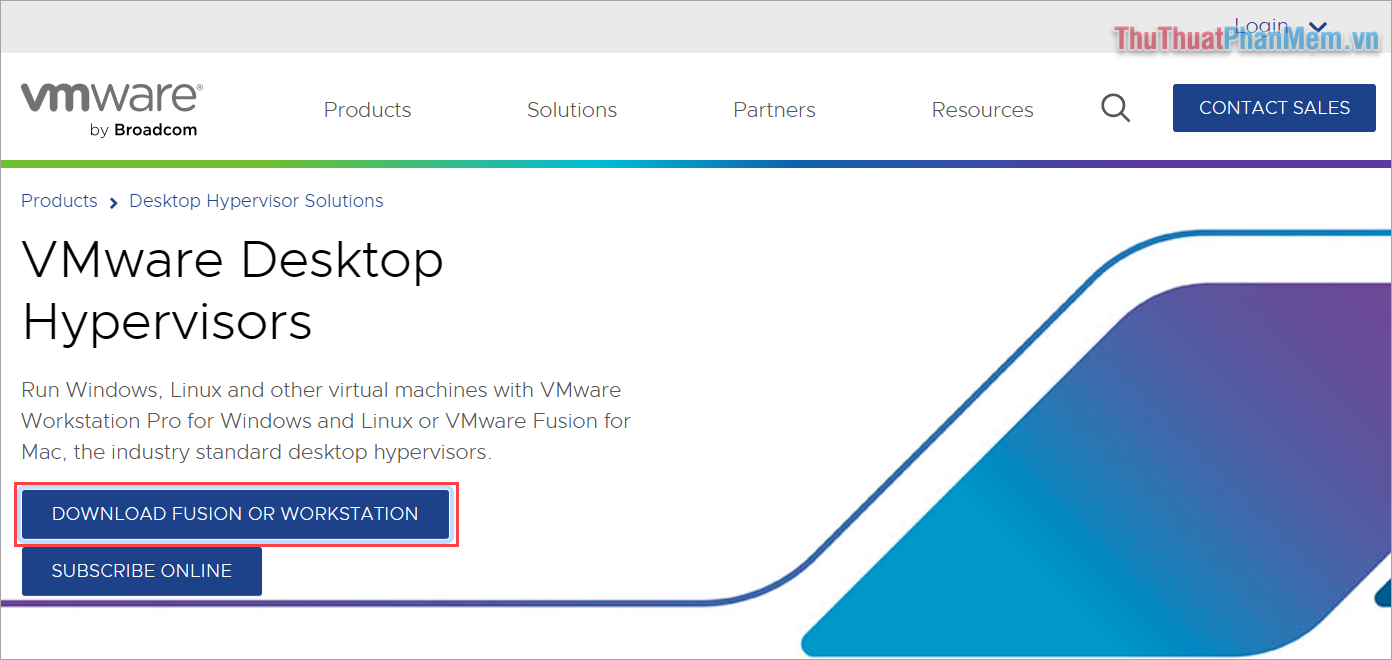
Hoặc bạn cũng có thể truy cập đường dẫn liên kết trực tiếp để tải VMware Workstation Pro hoặc VMware Fusion Pro.
Khi này, hệ thống yêu cầu đăng nhập thì bạn hãy đăng nhập bằng tài khoản Broadcom đã tạo trước đó.
Lưu ý: Bạn cần chọn đúng link tải phần mềm. Phần mềm VMware Workstation Pro sẽ dành cho máy tính Windows, trong khi đó VMware Fusion Pro dành cho máy tính Mac.
Bước 4: Trong trang tải về của VMware Workstation Pro sẽ có rất nhiều phiên bản khác nhau. Tuy nhiên, bạn chỉ được phép chọn phiên bản có phần đuôi “Personal User” – Dành cho người dùng cá nhân.
Tiếp theo, bạn chọn phiên bản phần mềm muốn sử dụng để tải về máy tính.
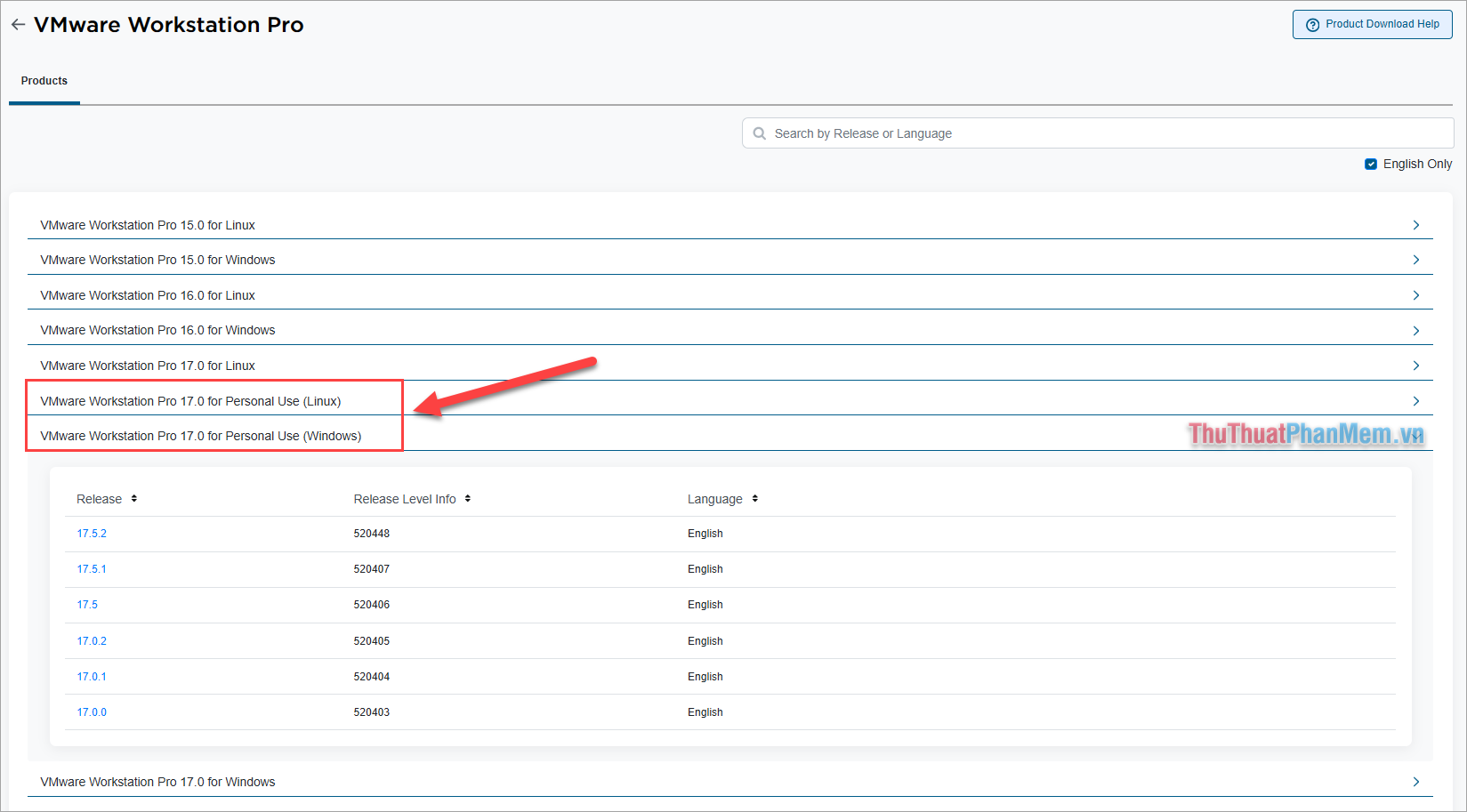
Bước 5: Trước khi tải VMware Workstation Pro, bạn cần chọn mục I agree to Terms and Conditions (1) để đồng ý với các điều khoản. Bạn tiếp tục chọn Download (2) để tải phần mềm về máy tính.
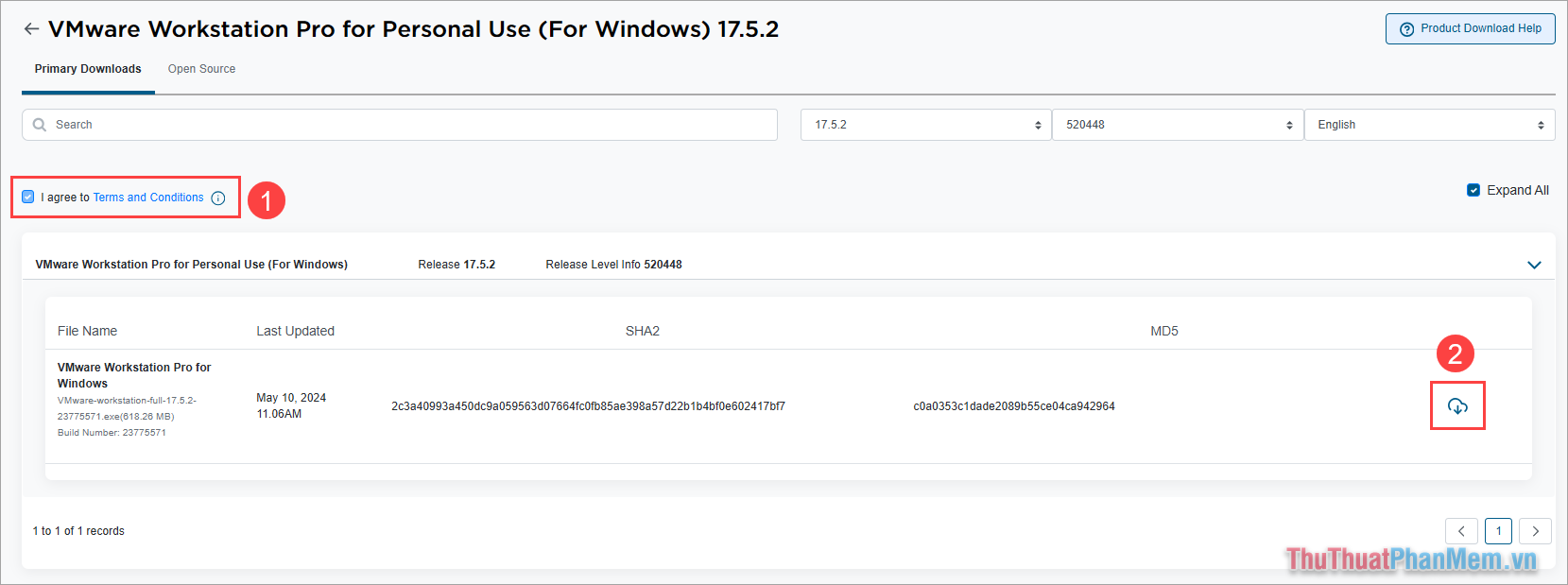
3. Hướng dẫn cài đặt VMware Workstation Pro miễn phí trên máy tính
Sau khi tải về thành công, chúng ta sẽ chuyển sang cài đặt để kích hoạt bản quyền miễn phí dành cho người dùng cá nhân.
Bước 1: Bạn Click chuột phải vào bản cài đặt mới tải về và chọn Run as administrator.
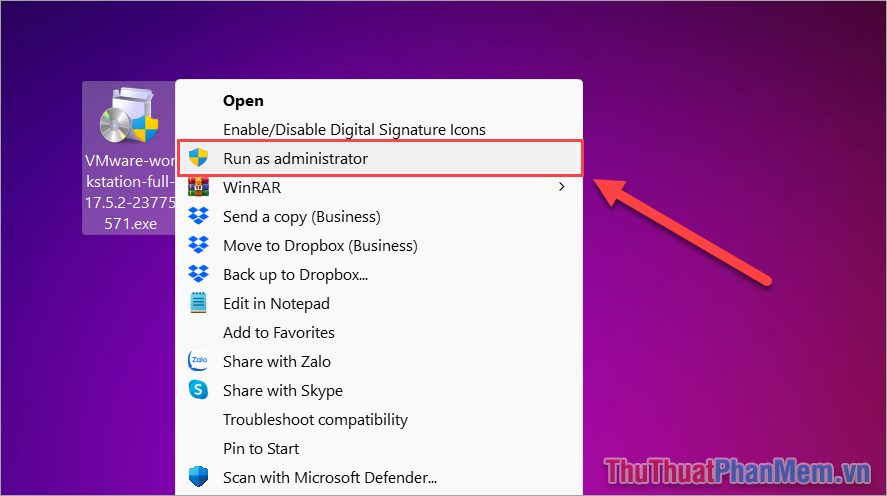
Bước 2: Sau đó, bạn chọn I accept the term in the License Agreement để đồng ý với các điều khoản và chọn Next để tiếp tục.
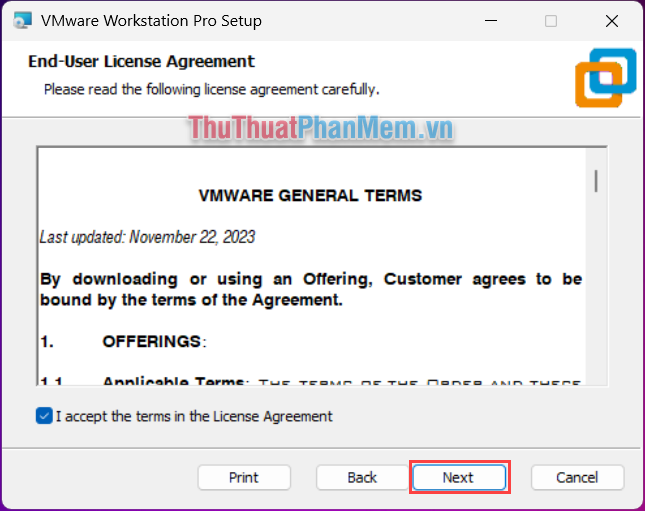
Bước 3: Khi cài đặt hoàn tất, bạn chọn Finish để kết thúc cài đặt VMware Workstation Pro trên máy tính và sử dụng.
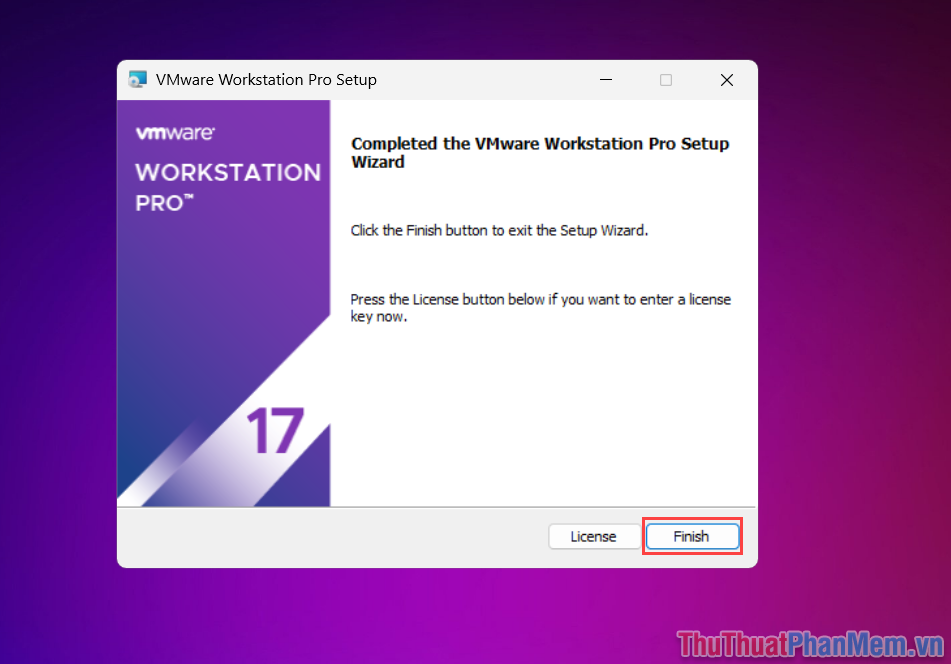
Bước 4: Bạn khởi động phần mềm VMware Workstation Pro sau khi cài đặt.

Bước 5: Để sử dụng bản quyền miễn phí cho người dùng cá nhân, bạn chọn mục Use VMware Workstation Pro … for Personal Use (1) và chọn Continue (2).
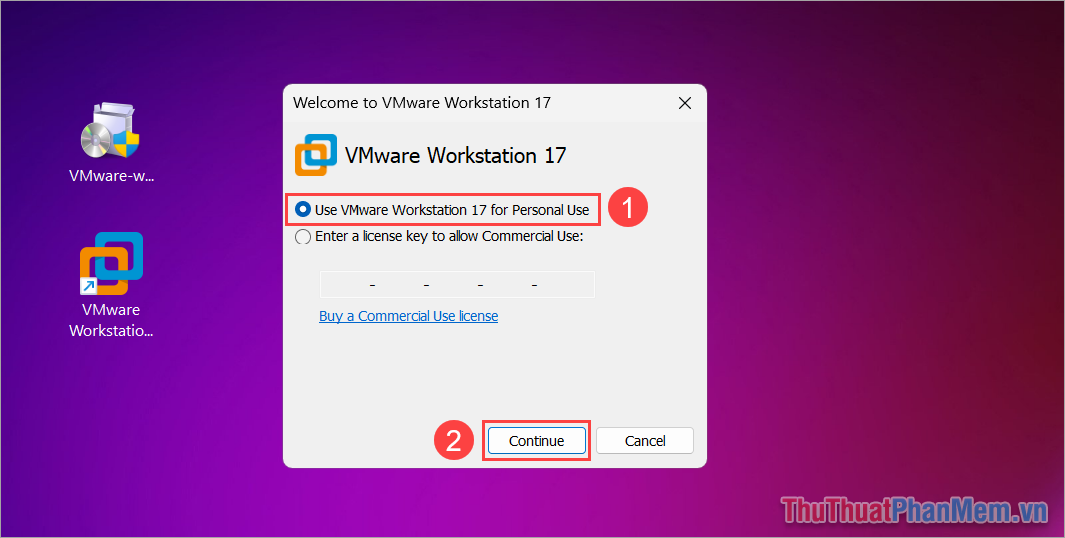
Bước 6: Cuối cùng, bạn chọn Finish để kết thúc cài đặt phần mềm và sử dụng.
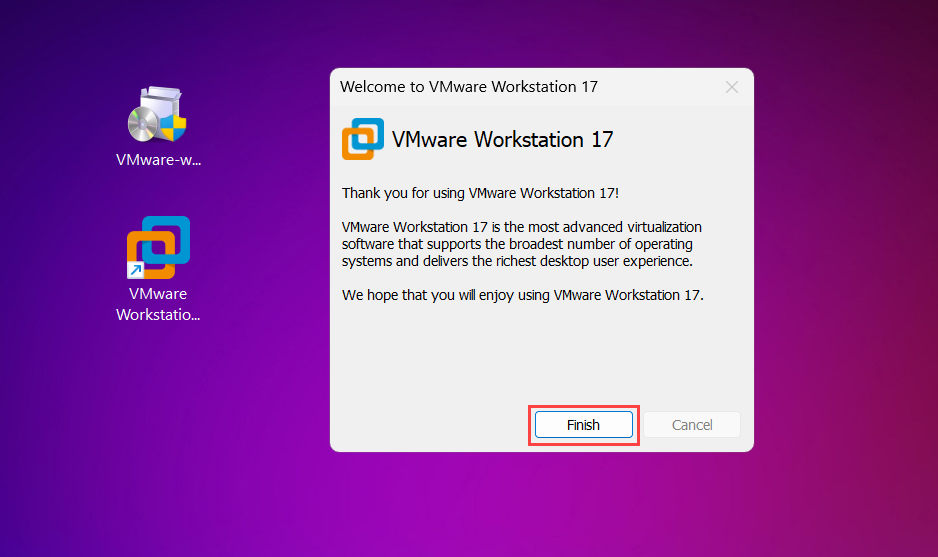
Bước 7: Như vậy, bạn đã có thể kích hoạt bản quyền miễn phí trên phần mềm VMware Workstation Pro.
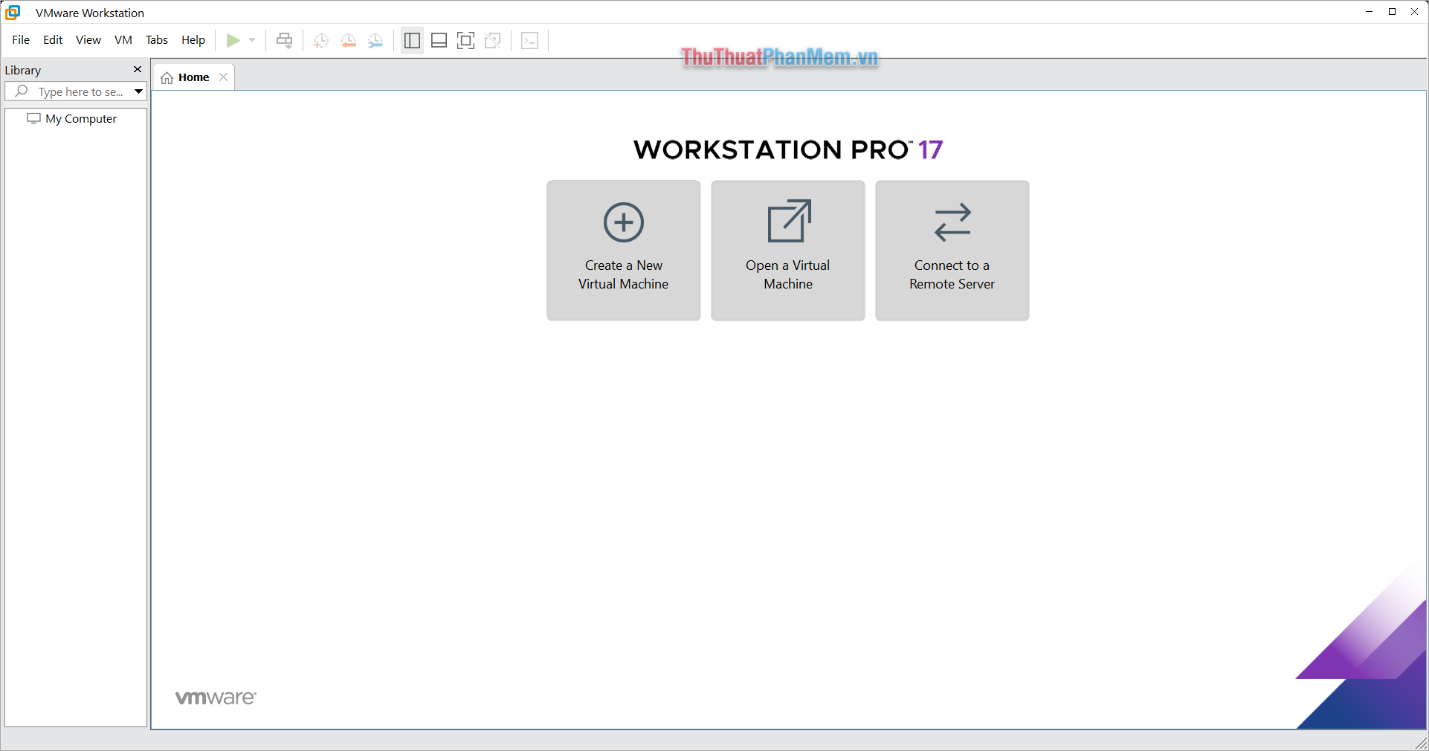
4. Hướng dẫn sử dụng VMware Workstation Pro
Trên trang chủ của Thủ Thuật Phần Mềm đã có nhiều bài viết chia sẻ về cách sử dụng, làm việc trên VMware Workstation Pro vô cùng chi tiết. Bạn hãy tham khảo lại những bài viết đó để biết được cách sử dụng phần mềm ảo hóa VMware Workstation Pro.
- Hướng dẫn sử dụng VMware Workstation
- Cách tăng dung lượng ổ cứng cho máy ảo VMware
- Cách cài Windows 11 trên máy ảo VMware
- Các phím tắt cần thiết khi sử dụng VMware Workstation
- Cách cài đặt Ubuntu trên máy ảo VMware
Trong bài viết này, Thủ Thuật Phần Mềm đã chia sẻ cách tải và sử dụng VMware Workstation Pro bản quyền miễn phí mới nhất hiện nay. Chúc bạn một ngày vui vẻ!